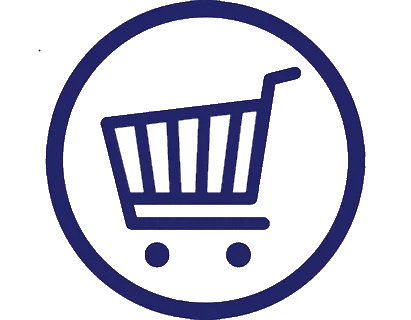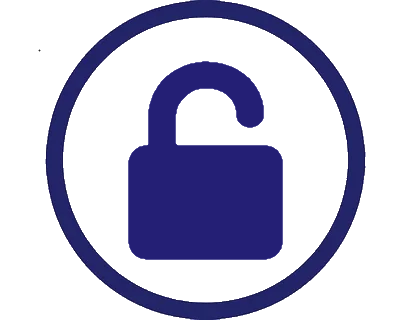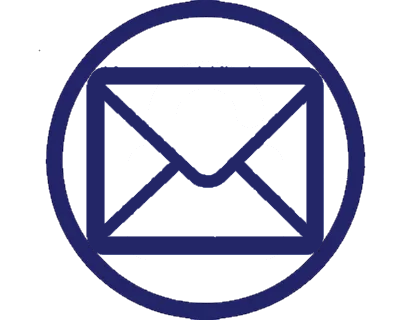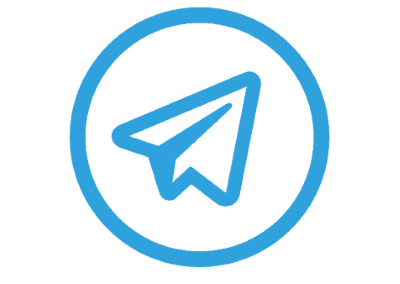Новые материалы можно создать с помощью одного из следующих методов:
Войдите в панель администратора.
Чтобы открыть экран [с заголовком] Создать Материал:
-
- Щелкните в контрольной панели на пункт меню "Создать Материал" или
- Щелкните на пункт меню Материалы → Менеджер материалов → Создать материал или
- Щелкните на пункт меню Материалы → Менеджер материалов чтобы открыть страницу [с заголовком] Материалы. Затем щелкните по кнопке Создать или,
- Создайте новый пункт меню по типу Материал и щелкните на кнопку "Создать" (доступно только в версиях начиная с 3.7).
Экран "Создать Материал" содержит опции для выбора категории, названия и редактирования содержимого [данного материала].
Введите какой-либо заголовок в поле Заголовок. Он будет использован при показе данного материал. (Обязательно)
Введите какой-либо алиас в поле Алиас. Этот алиас будет использован [в URL] для ссылки на данный заголовок и важен для [создания] ссылки, дружественной поисковым двигателям. Если Вы ничего не введете здесь, алиас будет создан автоматически.
На вкладке Материал:
-
- Введите свое содержимое в поле редактора. Для более подробных указаний по редакторам читайте:Редакторы материалов.
- Выберите состояние: Опубликовано, Не опубликовано, В архиве, В корзине.
- В выпадающем меню выберите категорию. (Требуется)
- Выберите настройку для параметра Избранное, [который определит] показывать ли данный материал на главной странице [сайта, если ее макет настроен на список категории блога].
- Выберите [настройку ограничения] Доступ: Public, Registered, Super Users и так далее.
- Если это применимо, то выберите [настройку для параметра] Язык, который будет назначен данному материалу.
- Вы можете добавить Метку в свой материал. Чтобы создать несколько меток, нажмите после ввода каждой метки на клавишу возврата на новую строку.
- Вы также можете добавить в свой материал комментарий версии.
- Несколько настроек и параметров для материала находятся в других вкладках. Щелкните на каждую вкладку для просмотра параметров и изменения настроек по Вашим требованиям.
- Чтобы сохранить свой материал:
- Чтобы сохранить [внесенные в свой материал] изменения, но остаться на экране его редактирования, на планке инструментов щелкните по кнопке Сохранить.
- Чтобы сохранить [внесенные в свой материал] изменения и вернуться на экран со списком материалов, на планке инструментов щелкните по кнопке Сохранить и закрыть.
- Чтобы сохранить [внесенные в свой материал] изменения и создать новый материал, на планке инструментов щелкните по кнопке Сохранить и создать.
- Сообщение на зеленом фоне укажет Вам, что Ваш материал был успешно сохранен.
- Если Вы оставите пустым поле Заголовок или не выберите [для своего материала] какую-либо категорию, то на красном фоне будет показано сообщение об ошибке с указанием об отсутствующей информации.